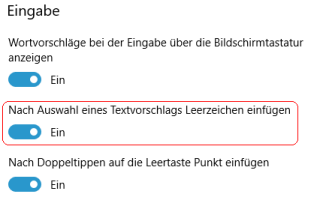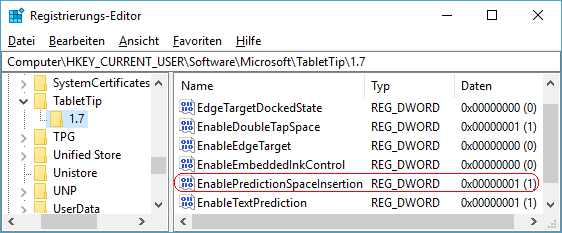|
Bei der Eingabe über die Bildschirmtastatur-App (gilt nicht für die Desktop-Bildschirmtastatur) wir nach einem ausgewählten Wortvorschlag / Textvorschlag immer am Ende ein Leerzeichen hinzugefügt. So kann sofort mit dem nächsten Wort begonnen werden und soll somit die Eingabe für den Benutzer erleichtern. Das automatische Hinzufügen des Leerzeichens lässt sich auch abschalten.
So geht's (Benutzeroberfläche):
- "" > "" (oder Windowstaste + "I")
- Klicken Sie auf das Symbol "".
- Auf der Seite "" aktivieren bzw. deaktivieren Sie die Option "".
So geht's (Registrierung):
- Starten Sie "%windir%\regedit.exe" bzw. "%windir%\regedt32.exe".
- Klicken Sie sich durch folgende Schlüssel (Ordner) hindurch:
HKEY_CURRENT_USER
Software
Microsoft
TabletTip
1.7
Falls die letzten Schlüssel noch nicht existieren, dann müssen Sie diese erstellen. Dazu klicken Sie mit der rechten Maustaste in das rechte Fenster. Im Kontextmenü wählen Sie "Neu" > "Schlüssel".
- Doppelklicken Sie auf den Schlüssel "EnablePredictionSpaceInsertion".
Falls dieser Schlüssel noch nicht existiert, dann müssen Sie ihn erstellen. Dazu klicken Sie mit der rechten Maustaste in das rechte Fenster. Im Kontextmenü wählen Sie "Neu" > "DWORD-Wert" (REG_DWORD). Als Schlüsselnamen geben Sie "EnablePredictionSpaceInsertion" ein.
- Ändern Sie den Wert ggf. auf "0" (nicht einfügen) oder"1" (einfügen).
- Die Änderungen werden ggf. erst nach einem Neustart aktiv.
Hinweise:
- EnablePredictionSpaceInsertion:
0 = Nach der Auswahl eines Wortvorschlags wird kein Leerzeichen im Text eingefügt.
1 = Nach der Auswahl eines Wortvorschlags wird ein Leerzeichen im Text eingefügt. (Standard)
- Ändern Sie bitte nichts anderes in der Registrierungsdatei. Dies kann zur Folge haben, dass Windows und/oder Anwendungsprogramme nicht mehr richtig arbeiten.
Querverweis:
|